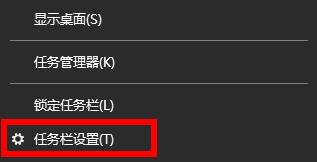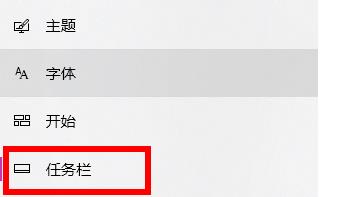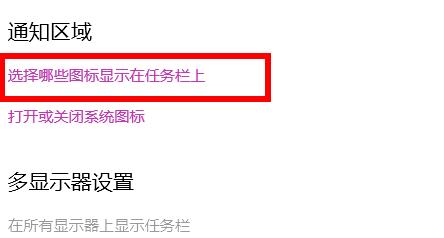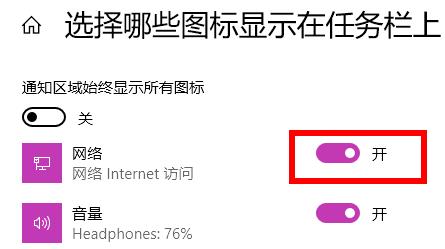在新更新的Win11系统中有许多的用户都发现自己找不到wifi的图标了,为此我们专给大家带来了win11电脑wifi图标消失解决方法,将设置的开关开启就可以开启wifi设置了。
win11电脑wifi图标消失怎么办:
1、首先右击下方任务栏,然后点击“任务栏设置”。
2、然后点击左侧任务栏中的“任务栏”选项。
3、下拉之后就可以看到通知区域,点击“选择哪些图标显示在任务栏上”。
4、最后就可以看到下方的网络设置,将后面的开关打开即可。
以上就是win11电脑wifi图标消失解决方法,设置之后就可以在右下角任务栏看到了~想知道更多相关教程还可以收藏本站。

 时间 2023-05-26 15:28:38
时间 2023-05-26 15:28:38 作者 admin
作者 admin 来源
来源 

 立即下载
立即下载